1、首先打开表格,点击要返回答案的单元格
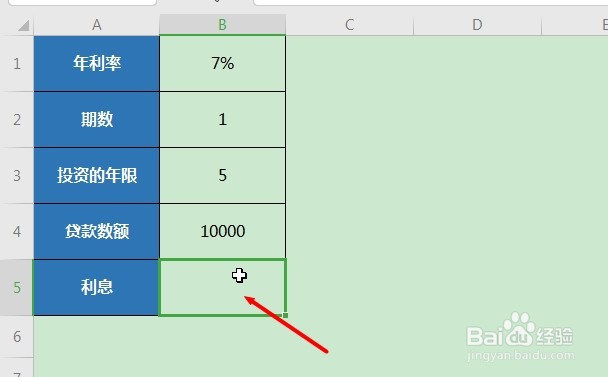
2、打开Excel表格,在菜单栏中选择“公式”,在工具栏中点击“财务”

3、在下拉列表中找到“ISPMI”函数,打开函数参数对话框

4、将各个参数填入相应的框中说明•应确认所指定的 rate 和 nper 单位的一致性。例如,同样是四年期年利螟苋镔柞率为 12% 的贷款,如果按月支付,rate 应为 12%/12,nper 应为 4*12;如果按年支付,rate 应为 12%,nper 为 4。•对所有参数,都以负数代表现金支出(如存款或他人取款),以正数代表现金收入(如股息分红或他人存款)。•有关财务函数的其他信息,请参阅PV函数。
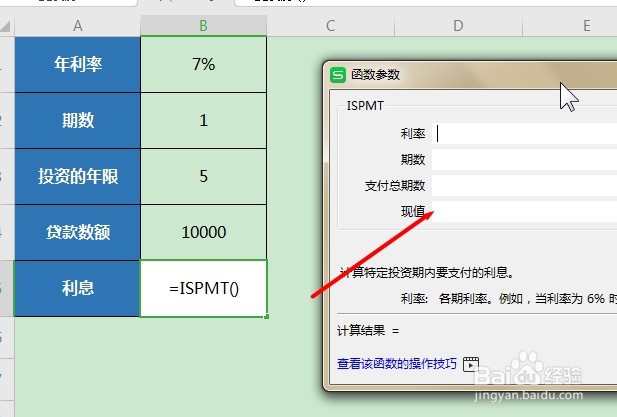
5、填入数值之后我们可以在下方看到预览结果

6、最后就可以看到计算特定投资期内要支付的利息

